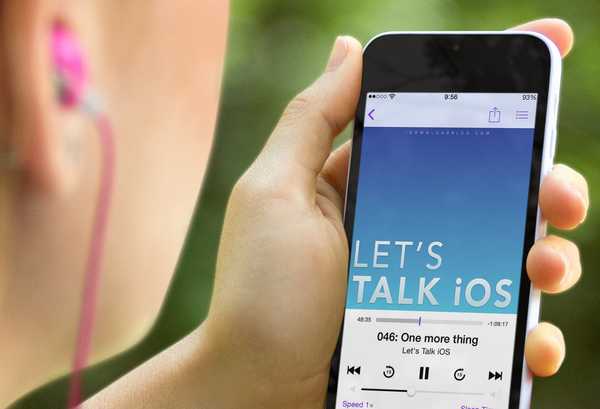Es gibt viele Apps auf Ihrem iPhone, die die Ausrichtung ändern, wenn Sie den Bildschirm drehen. Dazu gehören Apps wie Mail, Kalender und Nachrichten sowie einige Apps von Drittanbietern. Es gibt jedoch Situationen, in denen Sie Ihr Gerät versehentlich so bewegen, dass der Bildschirm gedreht wird, was ablenkend oder sogar ärgerlich sein kann.
Wenn Sie verhindern möchten, dass Ihr iPhone den Bildschirm dreht, zeigt Ihnen dieses kurze Tutorial, wie.
Deaktiviere die Drehung deines iPhone-Bildschirms
Greifen Sie auf Ihrem iPhone auf die Kontrollzentrum. Wischen Sie bei iPhone X oder höher von der rechten Ecke nach unten und bei anderen iPhone-Modellen von unten nach oben.
Tippen Sie auf die Symbol für Bildschirmausrichtungssperre. Sobald die Bildschirmdrehung gesperrt ist, wird das Symbol in Weiß und Rot angezeigt. Dies ist ein klarer Hinweis darauf, dass es aktiviert ist.

Wenn Sie Ihr Gerät jetzt drehen, dreht sich der Bildschirm nicht mehr. Wenn Sie den iPhone-Bildschirm wieder drehen möchten, tippen Sie einfach auf dieses Symbol in Ihrem Control Center.
Denken Sie daran, dass eine App, die wie ein Spiel nur im Querformat verfügbar ist, weiterhin in dieser Ausrichtung angezeigt wird. Sie werden nur einen Unterschied bei Apps bemerken, die in beiden Ansichten wie den oben genannten funktionieren.
In Verbindung stehende Artikel
Wenn Sie diese Anleitung als hilfreich empfinden, lesen Sie möglicherweise einige verwandte Tipps und Tutorials, um zusätzliche Unterstützung zu erhalten.
- So sperren Sie die Drehung und Ausrichtung auf dem iPad
- So versetzen Sie Ihr iPhone beim Ansehen von Videos in den Querformatmodus
- So drehen Sie Videos ganz einfach auf dem iPhone oder iPad
- Mit dieser Optimierung können Sie die Gewohnheit aufheben, Videos im Hochformat aufzunehmen
- SmartRotate: eine videofreundliche Drehsperre für Ihr iPhone
Verpacken
Der rotierende Bildschirm auf Ihrem iPhone kann für bestimmte Apps nützlich sein, jedoch nicht für alle. Glücklicherweise hat Apple uns eine einfache Möglichkeit gegeben, den rotierenden Bildschirm bei Bedarf zu sperren und zu entsperren.
Stellen Sie fest, dass sich Ihr iPhone-Bildschirm zu einem ungünstigen Zeitpunkt dreht??